
- Zakaj so nastavitve koledarja in časa narobe?
- prilagodljiv ura in datum skozi čas namestitve BIOS
- na računalnik z Windows 7 koledarjem Namestitev
- in časa v Windows 10 računalniško
je zdaj mogoče najti v vsakem domu. Ni le naprava za dostop do interneta, temveč tudi zapleten sistem različnih funkcij in zmogljivosti. Večina nastavitev je nastavljena in posodobljena v načinu brez povezave. Vendar pa obstajajo napake, na primer pri nastavljanju datuma in ur v določeni regiji. To postavlja vprašanje, kako prilagoditi čas na računalniku? Da bi to razumeli, se je potrebno seznaniti z vsaj osnovnimi načeli uporabe osebnega računalnika.
na vsebino ↑Zakaj so nastavitve koledarja in časa zmedene?
Obstaja več razlogov, zakaj se ti kazalniki na napravi lahko zataknejo. Te težave niso globalne in jih je mogoče zlahka odpraviti. Razmislite o nekaj pogostih razlogov.
Tablet BIOS je poškodovana
Če želite odpraviti to težavo, zamenjajte baterijo na matični plošči:
- najprej odklopite napravo iz električnega omrežja.
- Nato odprite pokrov sistemske enote, najdemo tablični računalnik BIOS.Težko ga ni zamenjati, saj je v enojni kopiji velikost kovanca.
- Previdno odprete zapah, jo odstranite iz matične plošče.
- Nakup v računalniški trgovini je enak, nastavljen na običajno mesto.
Po tem boste lahko pravilno nastavili čas na računalniku. 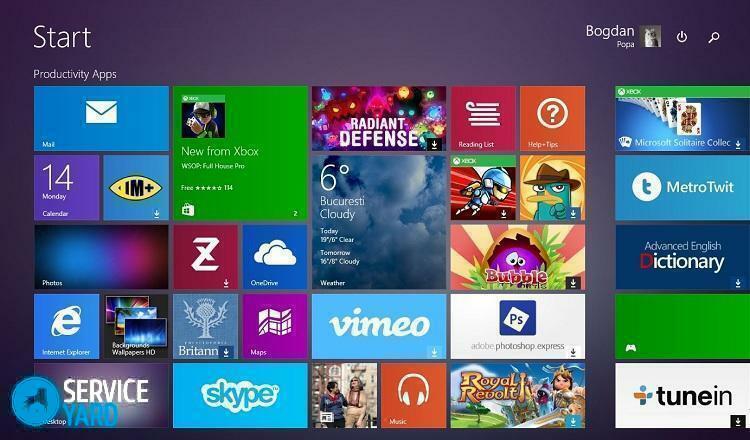
Napačen časovni pas
Kliknite na predmet, da spremenite nastavitve časa in spremenite časovni pas glede na vašo regijo. Nastavitve lahko prilagodite z uporabo razdelka »Čas v spletu«.S to možnostjo bo naprava preverila parametre do milisekund.
Računalniški virus
Ta razlog za spreminjanje koledarskih parametrov je zelo redek.Če želite odpraviti težavo, namestite protivirusni program in napravite diagnostiko naprave.Če je situacija več kot resna, nemudoma znova namestite operacijski sistem ali stopite v stik s kvalificiranim tehnikom.
Iz vsega zgoraj navedenega, lahko sklepamo, da je večina težav, ki jih lahko odpravite sami, brez posredovanja mojstrov.
do vsebin ↑prilagodljiv uro in datum prek BIOS-a
Če je ura na računalniku izgubili zaradi slabe baterije, takoj se pojavi to sporočilo po vklopu naprave. Obvestilo za uporabnika je povabil za vstop v BIOS nastavitve in nastavite čas na računalniku, ali pa pritisnite tipko F1 za nadaljevanje zagonsko napravo.
Če ste seznanjeni z osnovami uporabe osebnega računalnika, lahko enostavno nastavite datum z uro, ne da bi pri nalaganju operacijskega sistema. Trenutno so na voljo sodobni sistemi z različnimi vrstami BIOS-a. Razdeljeni so v dve vrsti - star in nov( UEFI).
jih obravnava podrobno:
- Old BIOS - takoj, ko je naložen, se bo pojavil na odseku monitor, ki se lahko imenuje "Glavni" ali "SysInfo".V vsakem primeru je ta del vedno na vrhu zaslona. Nato boste videli kazalnike datuma in časa. In na dnu ali na desni strani zaslona naprava poda namige o tem, katere tipke pritisnite, da spremenite kazalnike. Najprej morate pritisniti TAB ali Enter. In nato z gumboma F5 ali F6 prilagodite datum z uro.Če želite shraniti vse nameščene spremembe, zapustite BIOS, pritisnite F10.
- Novi BIOS( UEFI) - v napredne nastavitve morate iti s pritiskom na tipko F7.Nato morate klikniti zavihek "Osnovno", prilagoditi datum z uro, z uporabo pozivov na desni strani zaslona. Ko spremenite želene parametre, zapustite nastavitve in shranite spremembe.
Tako ni potrebno posebno znanje in napor, da bi prilagodili čas na računalniku. Dovolj je samo, da se seznanite z osnovami uporabe računalnika.
do časa za namestitevvsebin ↑ na računalniku z operacijskim sistemom Windows 7
Če ne veste, kako spremeniti nastavitve v BIOS-u, je bolje uporabiti metodo spreminjanja parametrov prek operacijskega sistema. Prilagodite časovne parametre v operacijskem sistemu Windows 7, lahko uporabite dokument "timedate.cpl", ki je v mapi "sistem 32".
Dokument lahko odpirate na več načinov:
- Uporaba iskalnega sistema Windows.Če želite to narediti, v vrstico za iskanje vtipkajte ime dokumenta in ga najdete v nekaj sekundah. Metoda je zelo preprosta, vendar vsakič, ko vnesete ime datoteke, se moti.
- V spodnjem desnem kotu premaknite kurzor nad uro. Nato z desnim klikom izberite "Spremeni datum in čas nastavitve".Če ste po nesreči kliknili desno miškino tipko, se bo prikazalo okno z možnostmi. Od vsega, kar potrebujete, izberite "Nastavitve časa".
- Uro lahko nastavite na računalniku z nadzorno ploščo.Če želite to narediti, izberite razdelek »Jezik, regija in ura«.Po tem se odpre še en zavihek z elementi. Izberete lahko kateri koli odsek, ki ga želite urediti.
- Uporaba programa "Win Master".Po odprtju programa v drugem zavihku boste videli podatke o koledarju in času.Če kliknete razdelek, boste samodejno odprli razdelek za urejanje parametrov in lahko nastavili časovni pas, kazalnike časa.
S pomočjo teh preprostih metod lahko preprosto obvladujete nastavitve koledarskih in časovnih kazalnikov.
na vsebino ↑Nastavitev koledarja in časa v operacijskem sistemu Windows 10
Kazalniki in časovni kazalci v operacijskem sistemu Windows 10 so nastavljeni točno tako kot v sedmih. Razlike le pri videzu zavihkov. Kličete lahko z levim ali desnim gumbom miške, tako da pokličete možnost »nastavitve ure«.V nastavitvah koledarja in ure se odpre eno veliko okno, ki se imenuje »Jezik in čas«.V njem so na voljo vse osnovne nastavitve ure in koledarja.
Podrobneje preberite te postavke:
- Za urejanje ur pojdite na razdelek »čas in datum«.
- Izklopite nastavitev samodejnega časa.
- Kliknite na "Uredi" in uredite uro z datumom.
- Spremenite časovni pas na ustrezno enoto.
- Spremenite lahko obliko koledarja in ur z možnostjo "oblika spremembe".
- Za različne časovne pasove lahko nastavite dodaten čas.
Kot lahko vidite, je obvladovanje naloge nastavitve koledarja in ure na tej napravi precej preprosto. Lahko ga izvaja kateri koli samozavestni uporabnik.
